The cPanel Autoresponder feature allows you to configure automatic email response messages.
Email autoresponders allow users to setup automatic responses to incoming emails. An example might be when a user is on a vacation. If some one sends them an email it will automatically send back a response letting them know you are not available. The message can be completely customized
Note: User-defined autoresponders ignore messages to which the Spam Filters feature assigns a score of 5 or higher.
Add an autoresponder
To create the Autoresponder first log into your cPanel account and select "Auto Responders" in the "Mail" section
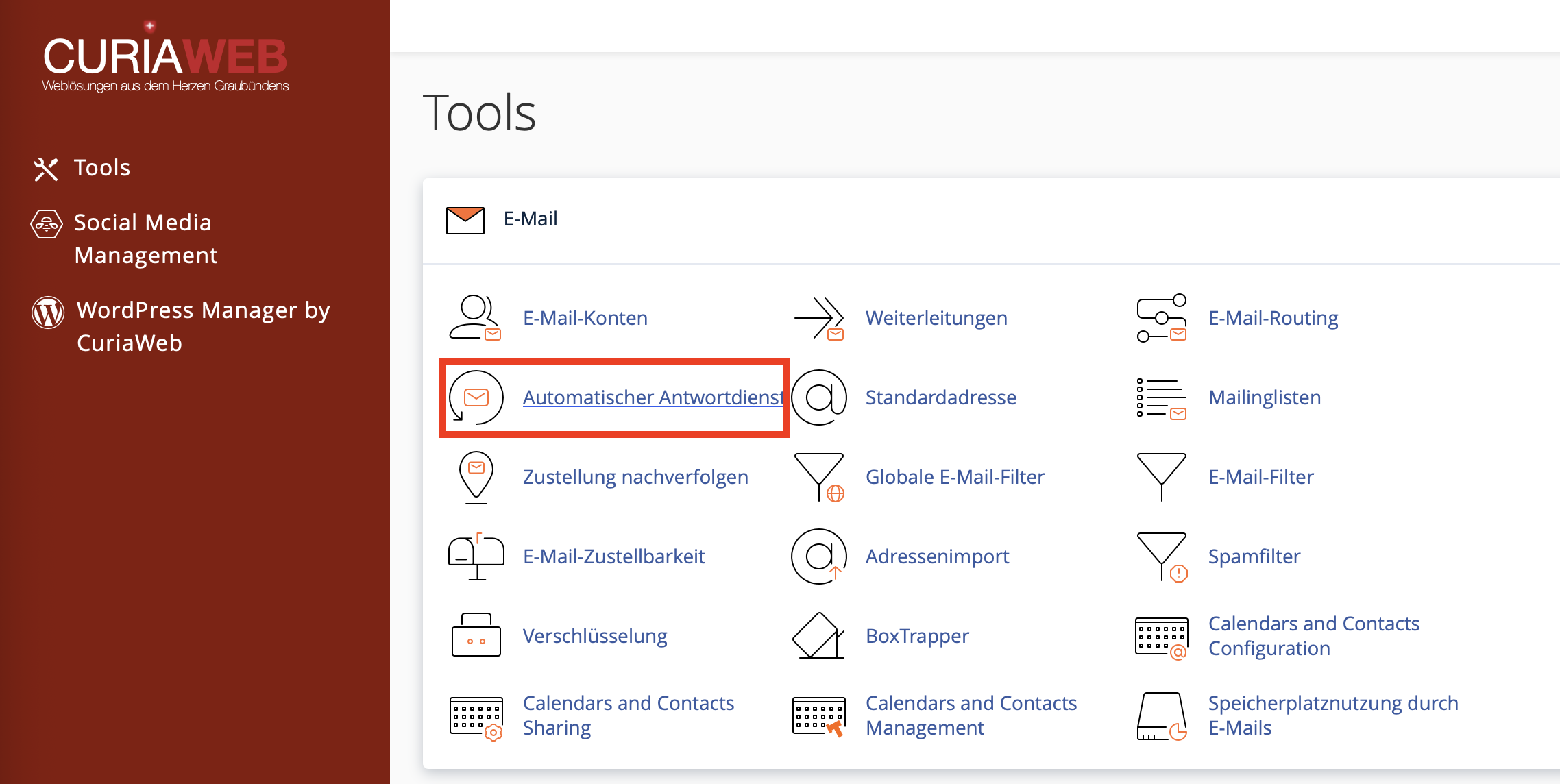
On the next screen - if you have already create any Autoresponders they will be listed.
Click the "Add Auto Responder" button. A new interface will appear.
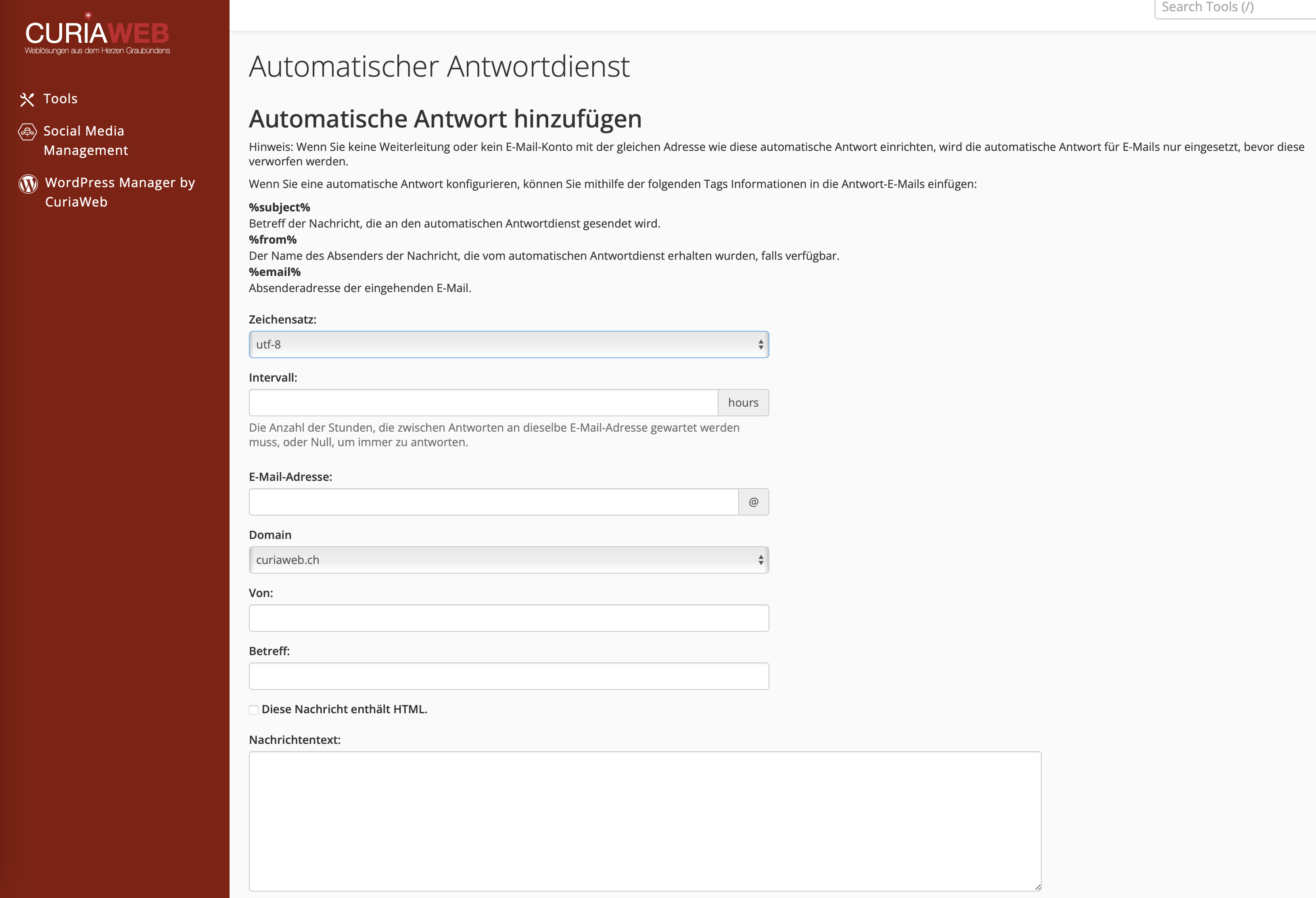
Select a character set from the Character Set menu.
Note: The Character Set value defaults to utf-8 which works for most all formats. For more information read - Why You Should Use UTF-8 documentation.
Enter the interval, in hours, for the autoresponder to wait between responses to the same email address.
For example, an autoresponder with an interval of 24 that receives an email at 8:00 AM on Monday immediately responds to the message.
The autoresponder does not respond again if it receives a message from the same email address before 8:00 AM on Tuesday.
Note: If you set the interval to 0, the system sends an auto-response to every email.
In the Email text box, enter the email address for which to respond.
Important: You can only add one autoresponder for each email address. If you attempt to add multiple autoresponders for an email address, an error message will appear in the interface.
In the "From" text box, enter the username to appear in the response.
In the "Subject" text box, enter the subject to appear in the response.
If the response message includes HTML tags, select the HTML checkbox.
In the Body text box, enter the text of the response, for example:
I am out of the office until July 2nd. You can reach me on my cell phone in case of emergencies.
Note: You can use the tags of %subject%, %from%, %email% tags in the body of the message to represent specific information.
They will grab the incoming senders "Email" address. "From" name as well as the "Subject" from the email and automatically place them in the responding message.
This can be very handy to give your autoresponders that personal touch.
Select a start time. You can choose Immediately or Custom.
Note: The system bases the time on the user’s workstation operating system time and translates it into Greenwich Mean Time (GMT).
This feature uses 12-hour notation and reformats times in 24-hour notation. For example, if you select 18:30 as the start time, the system automatically reformats the time as 6:30 PM.
Select a stop time later than the given start time. You can choose Never or Custom.
Click Create.
Add an autoresponder in Webmail
Important: You can only add autoresponders for non-default Email Accounts in Webmail. You cannot add an autoresponder for the default email account in Webmail.
You can add an autoresponder for your email account in Webmail.
To do this, perform the following steps:
Log in to your Webmail interface at https://rshweb.com:2096, where rshweb.com represents your email address’s domain.
From the email address menu at the top right corner of the interface, select Autoresponders. The Autoresponders interface will appear.
Follow the directions in the add an autoresponder section to add the autoresponder.
All email messages to your email account will receive this auto-response until you remove it.
Edit an autoresponder
To edit an autoresponder, perform the following steps:
Locate the autoresponder that you want to edit in the Current Autoresponders table and click Edit. A new interface will appear.
Edit the autoresponders information.
Click Modify.
Remove an autoresponder
To delete an autoresponder, perform the following steps:
Locate the autoresponder that you want to delete in the Current Autoresponders table and click Delete. A confirmation message will appear.
Click Delete Autoresponder.




